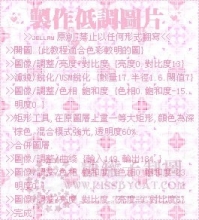ps处理街景人物图片流行的青色调(3)
来源:PS联盟
作者:Sener
学习:581人次
2、按Ctrl + J 把当前可选颜色调整图层复制一层,不透明度改为:70%,效果如下图。

3、创建色彩平衡调整图层,对中间调及高光进行调整,参数设置如图6,7,效果如图8。这一步给画面装饰一些淡蓝色。
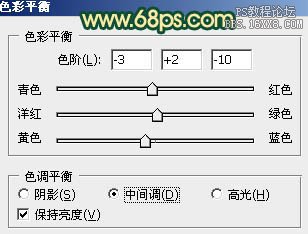



3、创建色彩平衡调整图层,对中间调及高光进行调整,参数设置如图6,7,效果如图8。这一步给画面装饰一些淡蓝色。
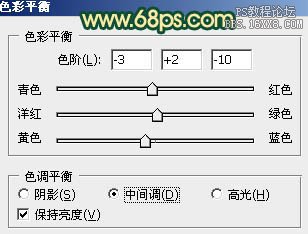


学习 · 提示
相关教程
关注大神微博加入>>
网友求助,请回答!